
【まずはこれ見て】15分でわかるNotionのキホン
記事をご覧いただきありがとうございます!
このnoteは、初めてNotionを勉強する方に向けた記事です。画像とGIFを多用して、スラスラ読み進められるよう心がけました。
・そもそもITスキルに自信がないし、用語も知らない。
・Notionを学んで挫折したことがある。
・ネットの記事やYouTubeを見たけど全く理解できなかった。
そんな方も安心して読んでいただけるように、本当に必要な知識だけに絞った「1番やさしい教材」にしています。
Notionは、できることが多いので難しく見えてしまいがちです。でも実際は、コードを書く必要もないし、慣れれば最高に使いやすいツールだと思います。このnoteをきっかけに、Notionを使いこなし、仕事や生活を豊かにする人が増えたら嬉しいです。
💡このnoteの読み方
・そもそもNotionって何?から知りたい
→「1️⃣ Notionって何?」からスタート🏃♀️
・必要な知識を今すぐ学びたい
→「2️⃣15分で学べる!!」からスタート🏃♀️
YoutubeではNotionテンプレの無料配布&シンプルで実用的な使い方を解説しています!動画でNoitonを学びたい方は、チャンネル登録していただけると嬉しいです!
1️⃣ Notionって何?
一言でいうと、「自由に"仕組み"を作れるメモツール」です。情報管理に役立つ機能がたくさんあり、それを自由に組み合わせて「便利な仕組み」を作れます。
定義:自由に仕組みを作れるメモツール
「仕組み」ってどういうこと?という方も多いと思うので例を紹介します。少し複雑に思えるかもしれませんが、順を追って学べば1日2日で使いこなせます。
🔽メモをテンプレ化したり、TODOと連携したりする"仕組み"
もうApple純正メモやGoogleドキュメントには戻れません、、
— 中村凜之介|Notion×地方創生 (@rinno_____89) August 4, 2023
Notionメモ最強の使い方を1分でまとめました。特に後半が激アツです🔥 pic.twitter.com/dOvmkrOKjF
🔽タスク管理を効率化する"仕組み"
Notionでタスク管理したら何が便利なのか。1分の動画にまとめてみました!!
— 中村凜之介|Notion×地方創生 (@rinno_____89) July 30, 2023
特に20〜30秒あたりが激アツです👀
これさえあれば、一度やった業務フローは絶対に一発で覚えられるし二度と忘れません。 pic.twitter.com/8MznADIAEK
こんなに便利な仕組みを「プログラミング不要」かつ「無料」で作れちゃうのがNotionなんです!
2️⃣ 15分で学べる!! これだけは抑えたい「Notionの基礎」
Notionを使いこなすための基礎知識を、15分に凝縮しました。これさえ理解すれば、Notionの基礎はマスターしたと言えます。
さあ15分一本勝負、一緒に学んでいきましょう!
⓪まずはアカウント作成(2分)
アカウント作成がまだの方は、こちらの記事を参考に、まずはアカウントを作りましょう。2分で完了します。簡単です。
①画面の見方(2分)
Notionを初めて開くと、こんな画面になっていると思います。
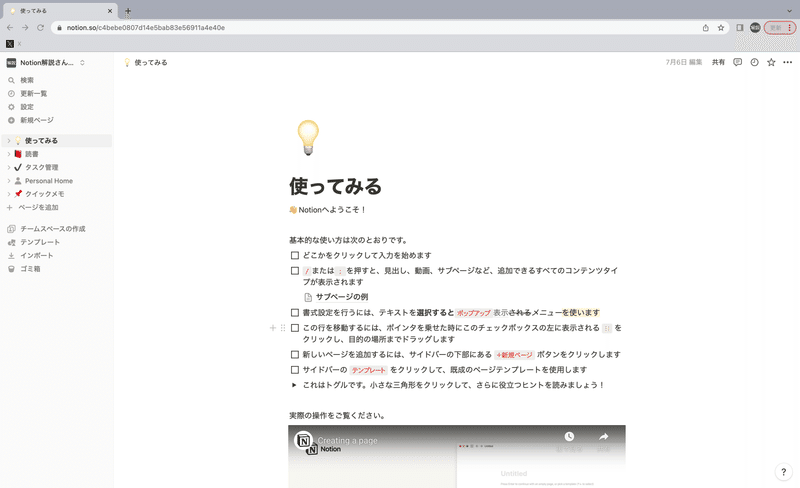

左の列を「サイドバー」と呼びます。
右側には、「ページタイトル」と
「ページコンテンツ」があります。ページコンテンツに様々なメモを書き込んでいきます。
サイドバーは、複数のページを並べたものです。タイトルをクリックして、そのページを開くことができます。
新しいページを作るときは「+ページを追加」
②基本操作(3分)
次は、ページにメモを書き込む方法です。肝心なポイントは2つだけ。
1)「/(半角スラッシュ)」をフル活用する
2)メモは「ブロック」として積み上がる
Notionに文字を入力する方法

新しいページを開く(サイドバー下部の「+ページを追加」
ページを識別するためにタイトル入力→enter
その状態でタイピング→シンプルに文字が入力されます
もっと自由に文字を入力する方法

半角で「/」を入力
様々なメニューが表示される
好きなメニューを選択して使ってみる
「/」ひとつで自由自在にブロックを作れる!
「ブロック」を使いこなそう!

入力した文字は「ブロック」としてNotion上に表現されます
文字の左横にある「6ポチ」を掴んで移動できます
移動位置は「青線」の場所
ブロックはドラックで一括選択できます
選択したブロックは「6ポチ」から、一気にタイプ変更できます
同様に、一括選択をして一気に削除することもできます
③データベース(8分)
「データベース」は、ほとんどの方にとって聞き慣れない言葉だと思います。しかし、実際は何も難しいことはありません。「データベース=ページを格納するための"箱”」と捉えるようにしてください。
重要なポイントは3つだけ。
1)ページに情報を添える「プロパティ」
2)見たい情報だけを出す「フィルター」
3)1クリックで表示を切り替える「ビュー」
一つずつ解説していきます。
データベースの作り方
基本操作で学んだように「/」で作成できます。

空ページで「/ta」と入力
「テーブルビュー」
「タスクDB」と入力
「+新規データベース」
プロパティ
【定義】
データベース内にある「ページに情報を追加する場所(項目)」

"データベースの1行目"がプロパティ
+で追加できる
メニューから様々なプロパティが選べる
【できること】
各ページに対して情報を追加できる
(例:タスクに締切や分類、チェックボックスを追加できる)

【使い方】
「+」から「日付」を追加
「×」で戻ると日付欄が作成済み!
空欄クリックでカレンダーから日付入力可能に
次はチェックボックスを追加
目的に応じて最適なプロパティを選ぼう!
フィルター
【できること】
特定の条件を満たすページだけを、データベース上で表示する(機能のことをフィルターという)
例)「チェックがないもの」だけ表示
フィルターの設定方法

右上から「フィルター」を選択
フィルターをかけたいプロパティを選択
表示させる条件を選択
フィルター完成
フィルター条件に該当しない情報は表示されなくなります。
フィルターを追加する方法

フィルターを追加するときも右上から
「フィルターを追加」
プロパティを選択
日付の場合は「選択した日付との関係性(と一致)」を編集
具体的な日付(今日)を選択
【補足】
日付のフィルターをかける場合は、2つの条件を設定する必要があります。
①選択した日付との関係性(と一致、より前、より後、など)
②日付の指定(「8/16」などの具体的な日時、今日・明日・昨日など)
フィルターを削除する方法

右上の「フィルター」から既存のフィルターを表示
削除したいフィルターを選択
「・・・」から「フィルターを削除」を選択
「チェックボックス」にかけていたフィルターが消えました!
ビュー
【定義】
データベースの見方を定め、シート化したもの
※データベースは、複数のビューを設定することができる。フィルターはビューごとに設定される。
【できること】
フィルターと組み合わせて、「未完了のタスク」と「完了済のタスク」を分類する
【準備】
ビューの編集方法を学ぶ前に、すべてのフィルターを削除してお待ちください。
ビューを編集する方法

左上の「テーブルビュー」をクリック
「ビューを編集」
「フィルター」(ここからもフィルター編集できます)
「チェックボックス」→「チェックなし」
ビュー名を「未完了」に変更→enter
チェック済みのタスクは表示されなくなりました!
ビューを追加する方法

ビュー横の「+」をクリック
ビュー名を入力
完了
「フィルター」→「チェックボックス」→「チェックあり」
チェックありのタスクだけ表示されます!
左上から「未完了」⇔「完了済」のビュー切り替えが可能
【おまけ】ビューの種類

Notionのビューは、用途に応じて様々な種類を使い分けることができます。これらの種類はすべて以下2ステップで選択できるので、色々試してみてください!
ビューをクリック
ビューを編集
「レイアウト」からお好みのビューを選択
3️⃣ まとめ
Notionを使いこなすための基礎を解説しました。このnoteで紹介した基礎を押さえておけば、テンプレの使い方やYouTubeの解説動画も腑に落ちるのではないかと思います。
基本操作を知ることは大事な一歩ですが、目標地点ではありません。学んだ基本操作を活かして、日々の仕事や生活を豊かにするためにNotionを活用していくことが大事です。
まだまだこれから学ぶことがあるのか、、と肩を落とされた方。安心してください。
Notionは基本操作、機能を覚えてしまえばその後はアイデア勝負です。どう活用していくかを考えていく中に楽しさがありますし、アイデアを広げるための「基礎」はこのnoteに詰まっています。
あとは実際に使って体に染み込ませていくだけ。ぜひ、ここまで学んだ頑張りを活かすためにも、日々のあらゆる課題解決にNotionを活かしていただけたら幸いです。
【もっと学びたい!という方に向けて】
具体的な活用方法や、より込み入ったNotionの仕組みについては、Xやnoteでどしどし発信しております!ぜひフォローをお願いいたします!
最後までご覧いただきありがとうございました!
【Twitter(X)】
Notionの便利な使い方、プチナレッジ、生産性を向上させるその他のツールの紹介など、ご覧いただいた方のお役に立てる発信を心がけています。
併せてフォローいただけると幸いです!
もうApple純正メモやGoogleドキュメントには戻れません、、
— 中村凜之介|Notion×地方創生 (@rinno_____89) August 4, 2023
Notionメモ最強の使い方を1分でまとめました。特に後半が激アツです🔥 pic.twitter.com/dOvmkrOKjF
【Notionコーチング】
個人・組織の目的達成をサポートするサービスを実施しています。
ご希望の方は、下記フォームよりお問い合わせください!
<概要>
・法人
社内Notion構築、導入支援、セミナーや勉強会
・個人
個人オリジナルNotion構築、Notionを通じた生産性向上コーチング
この記事が気に入ったらサポートをしてみませんか?
